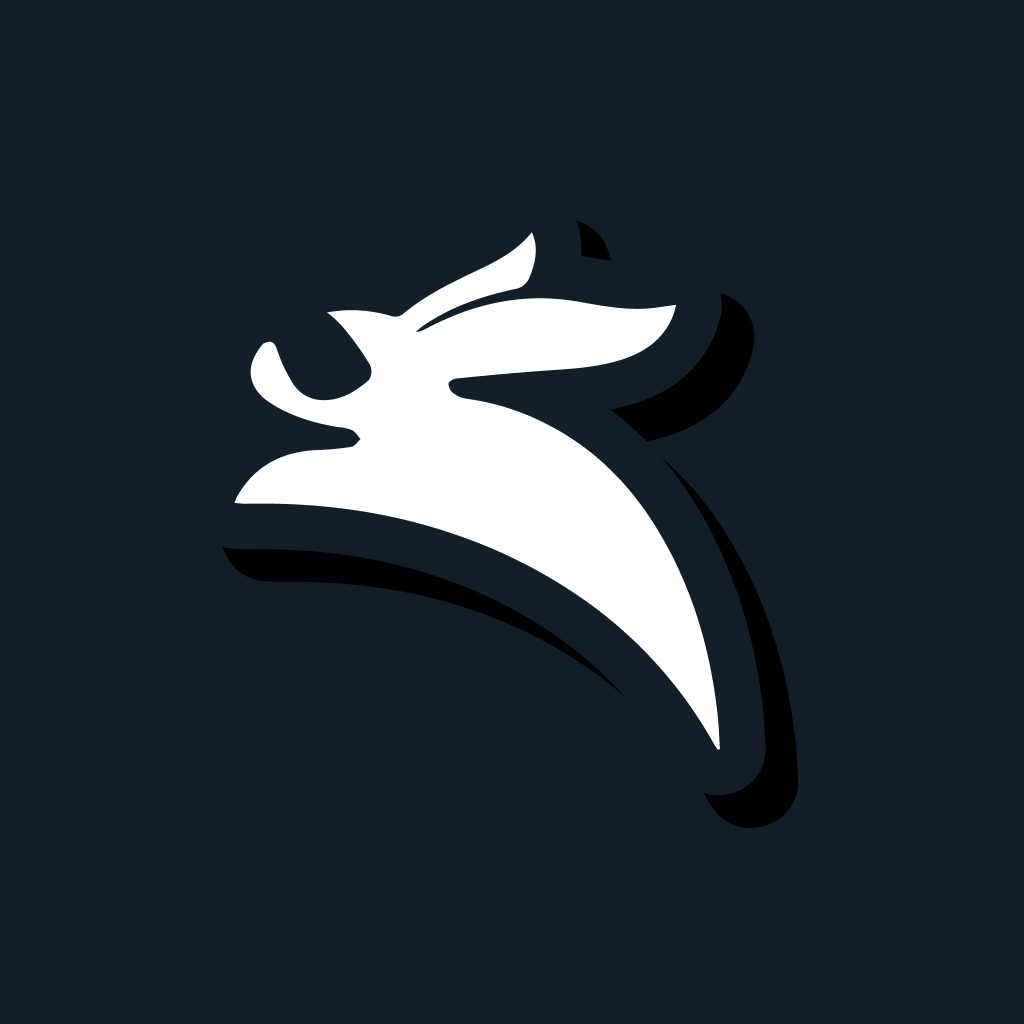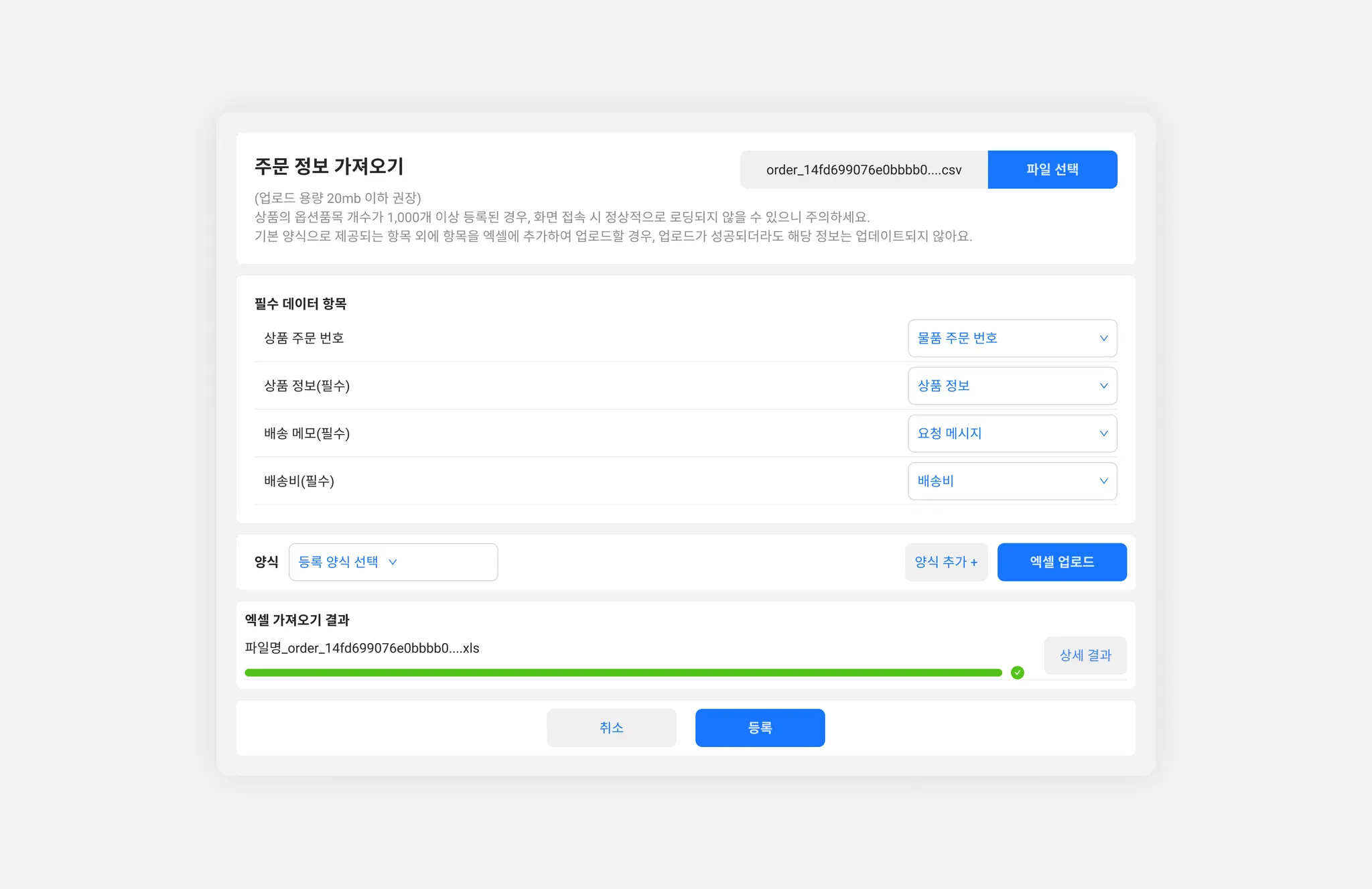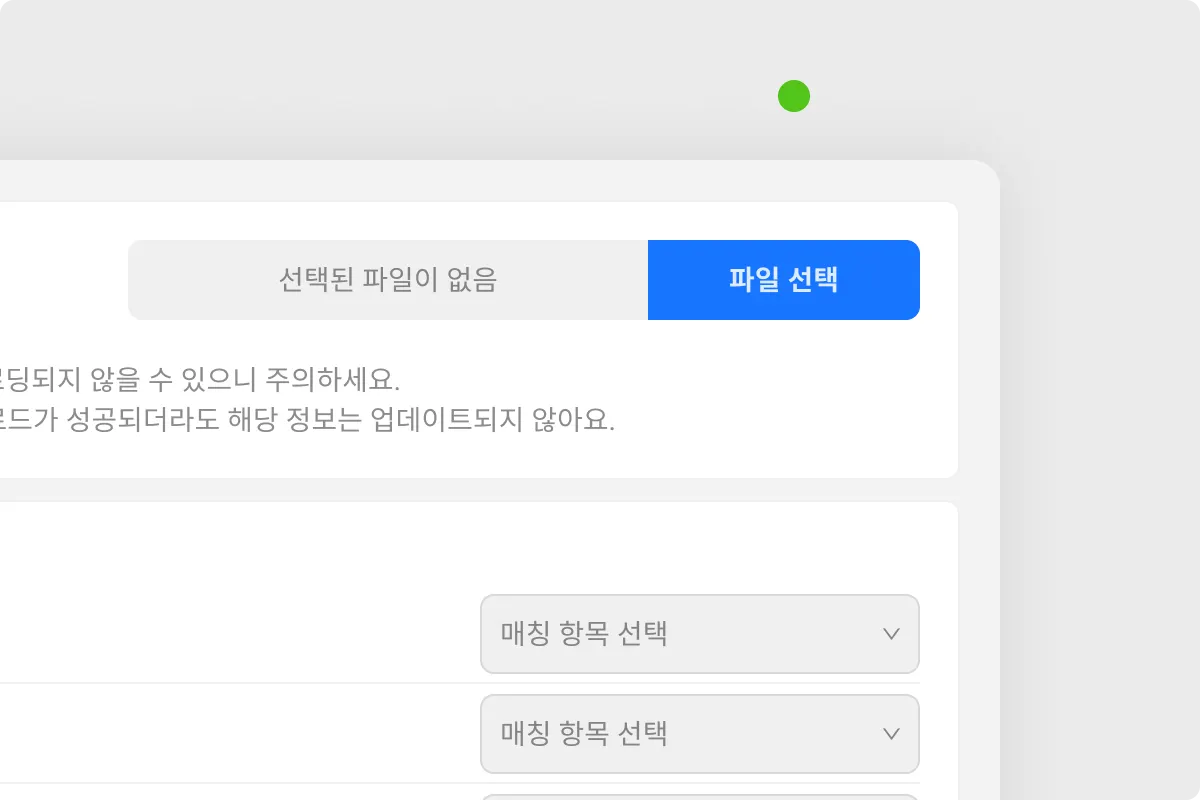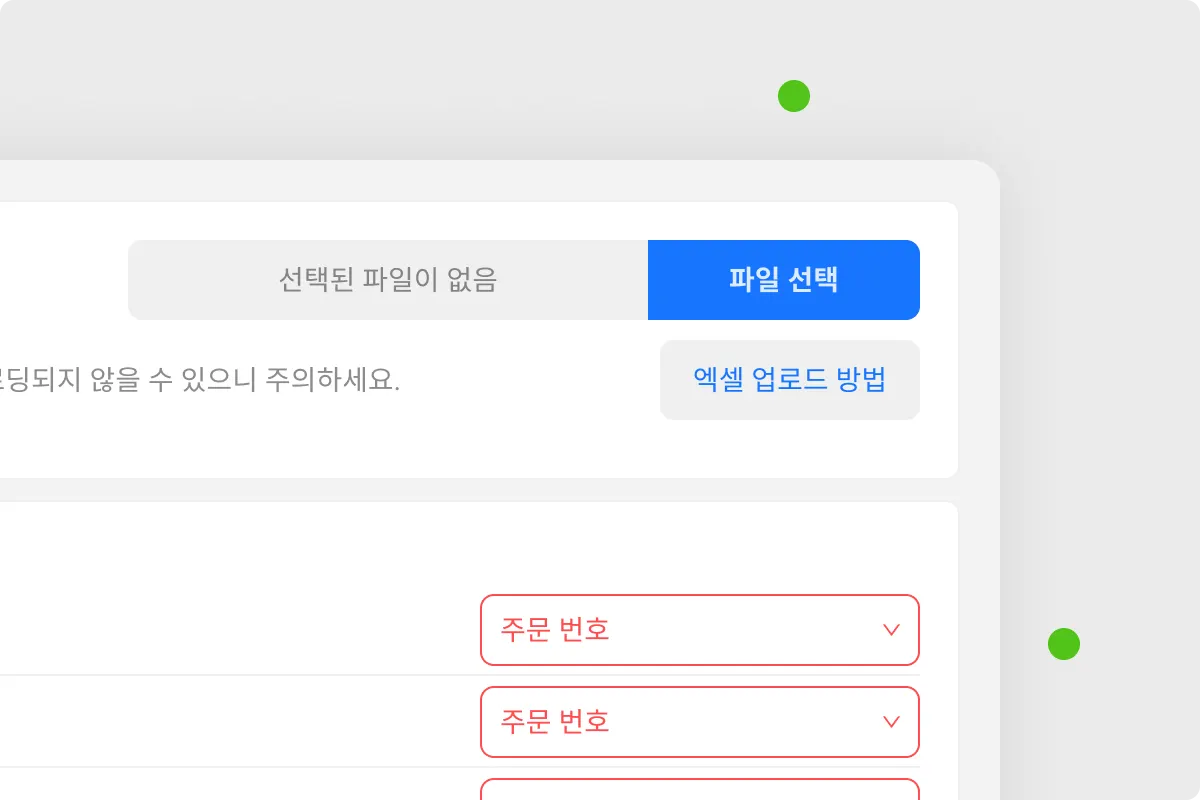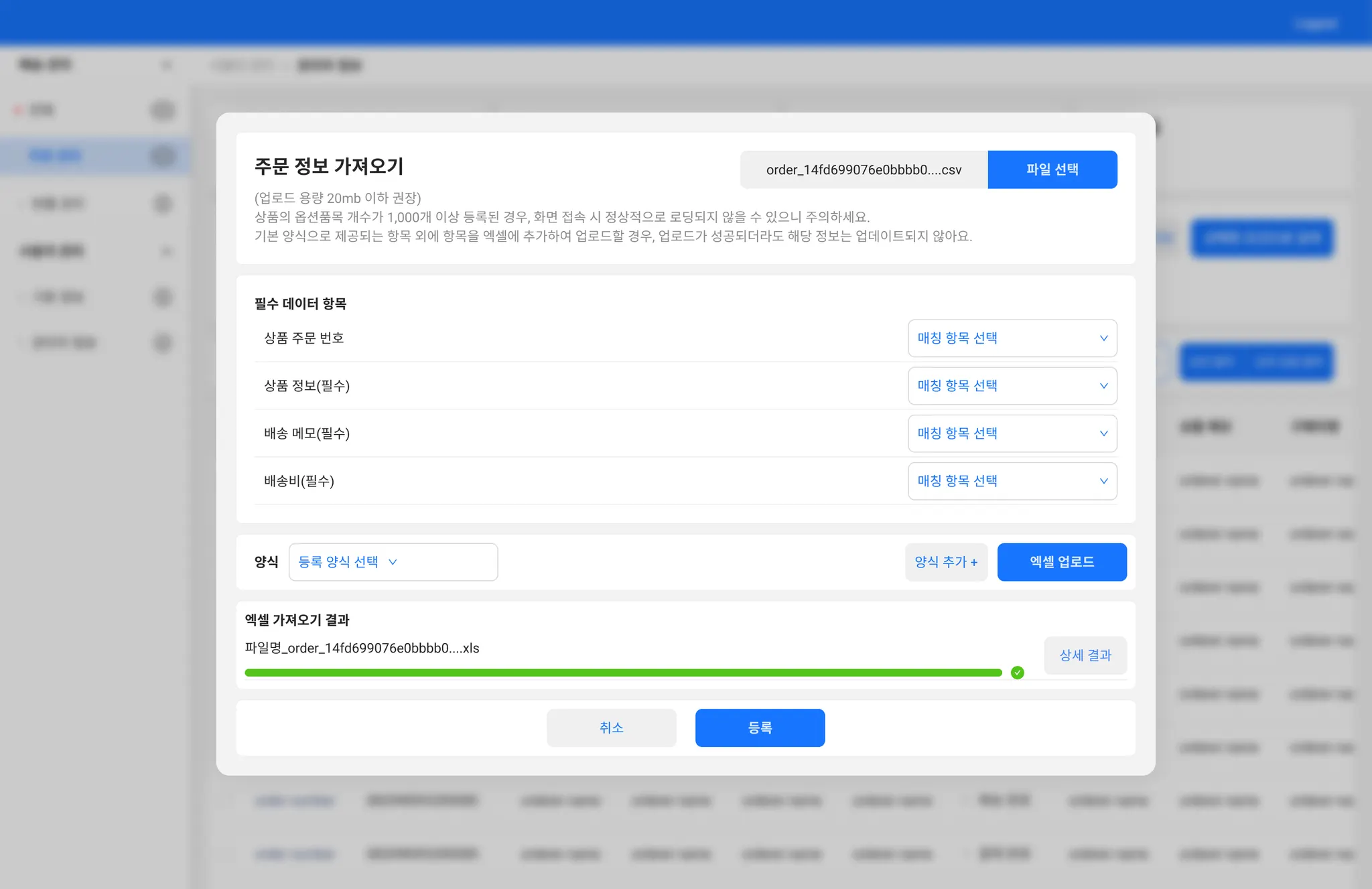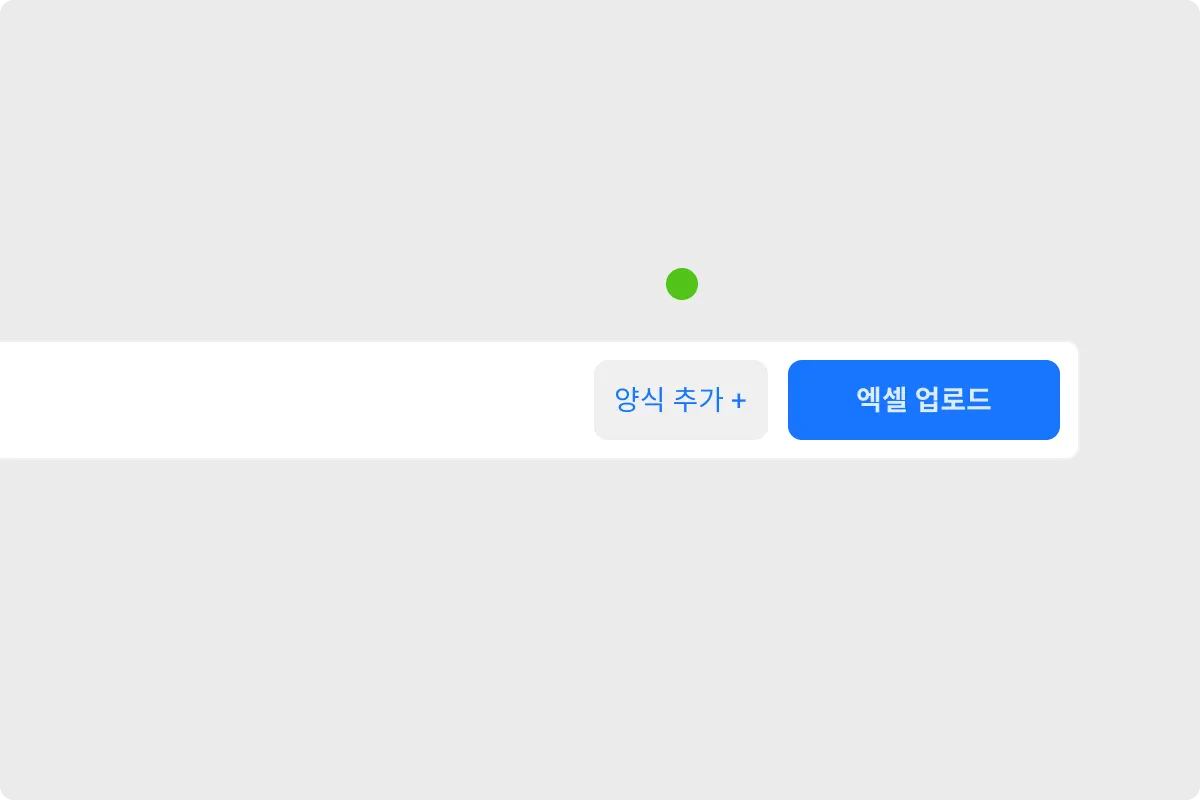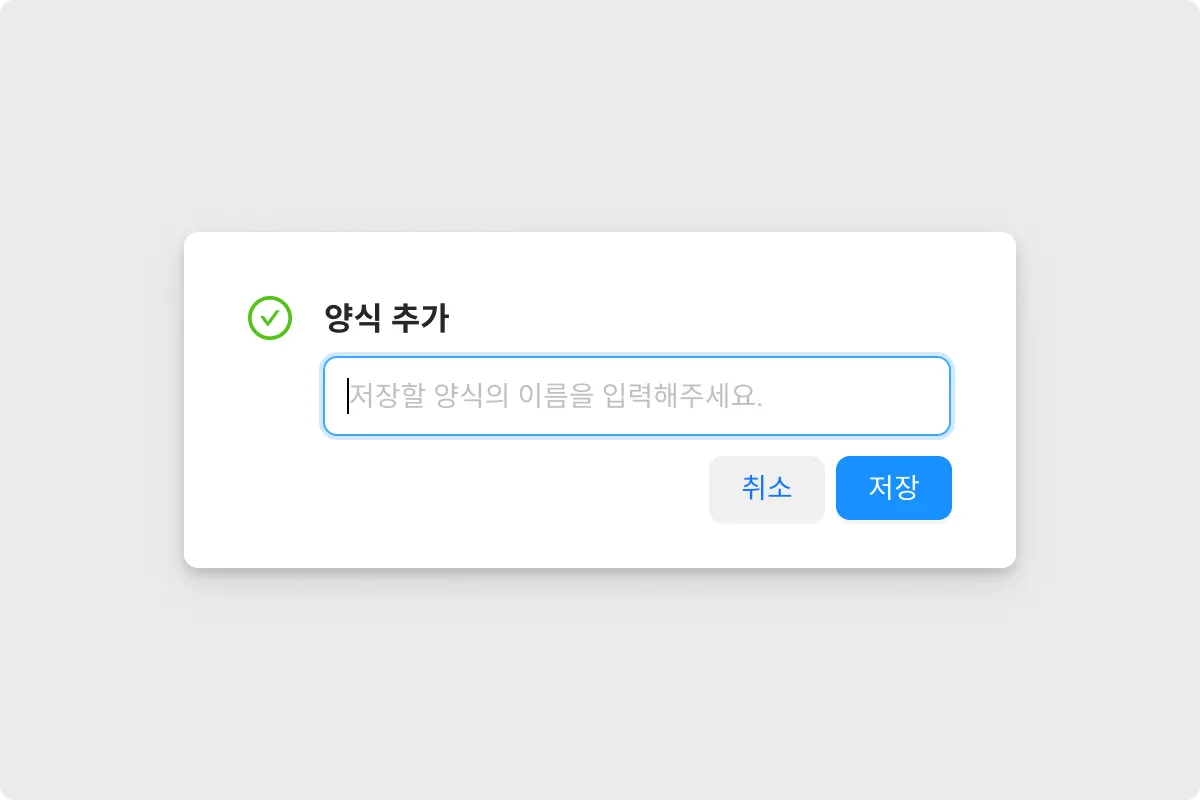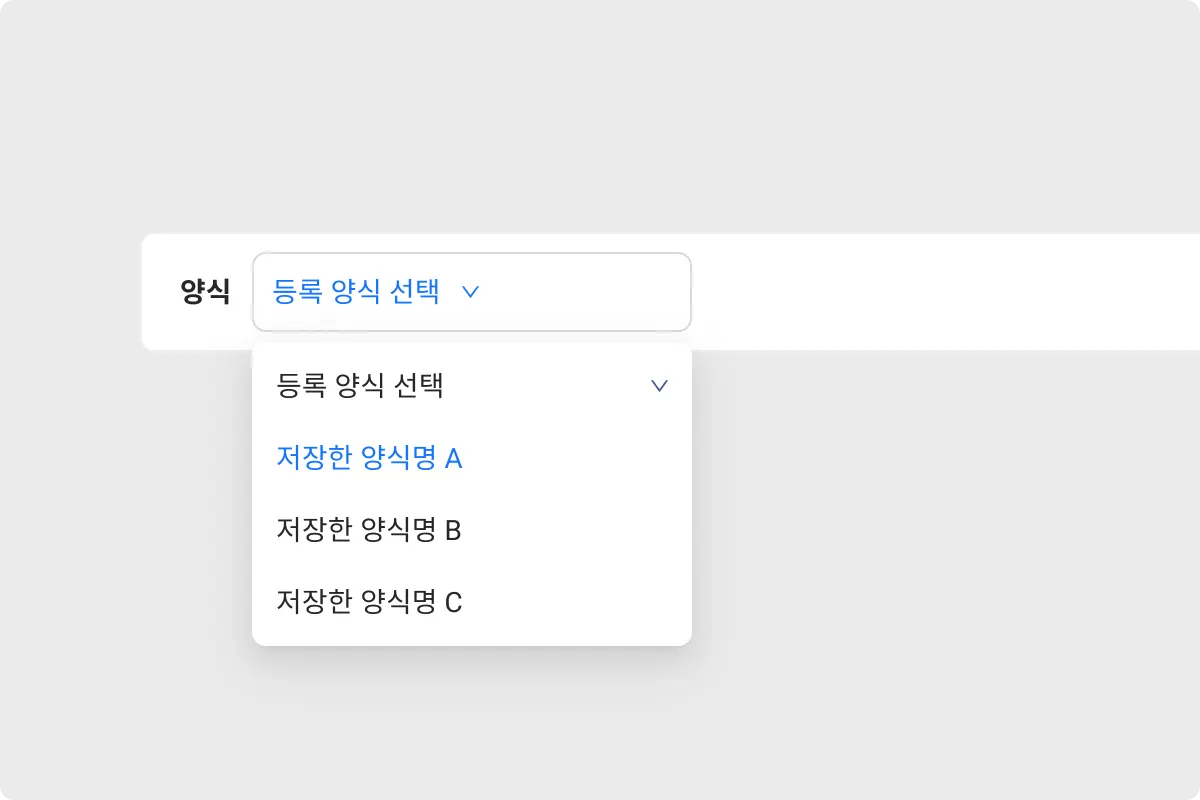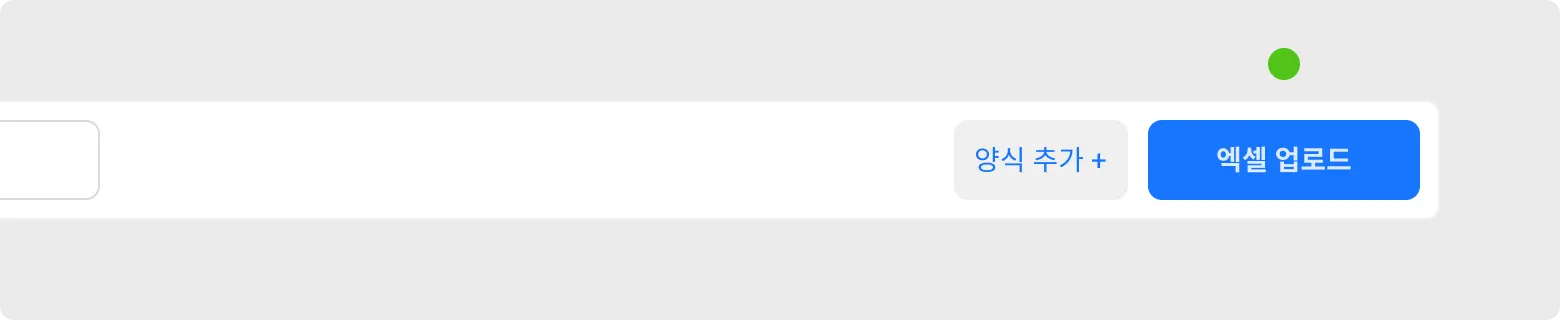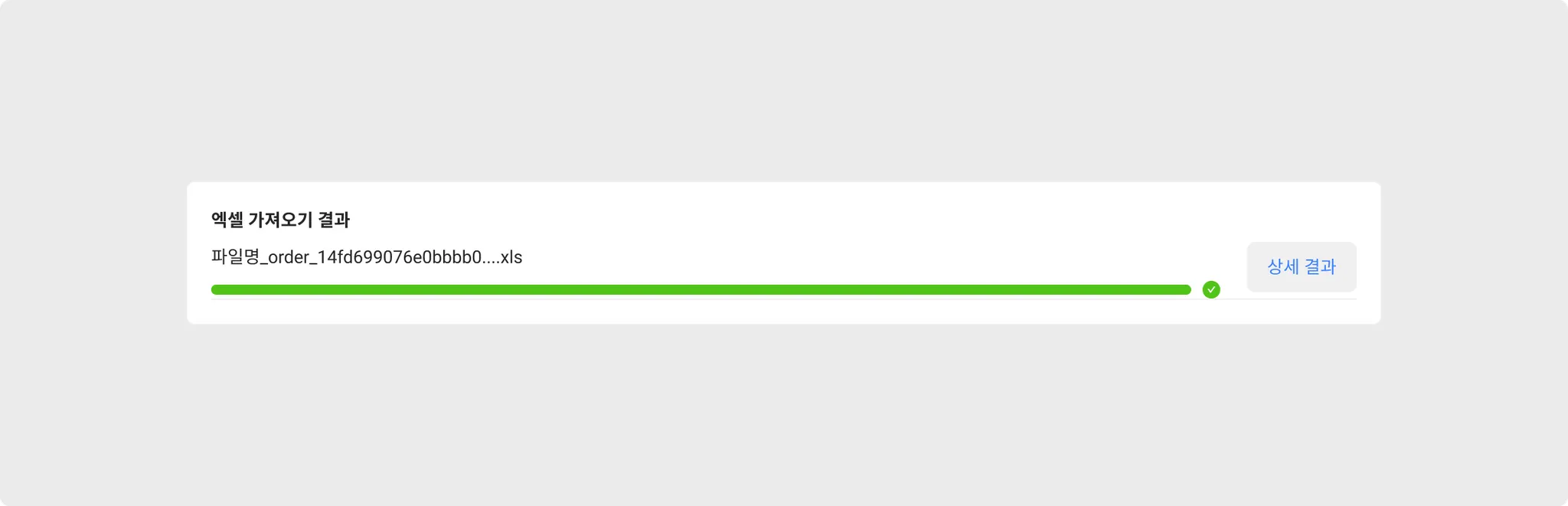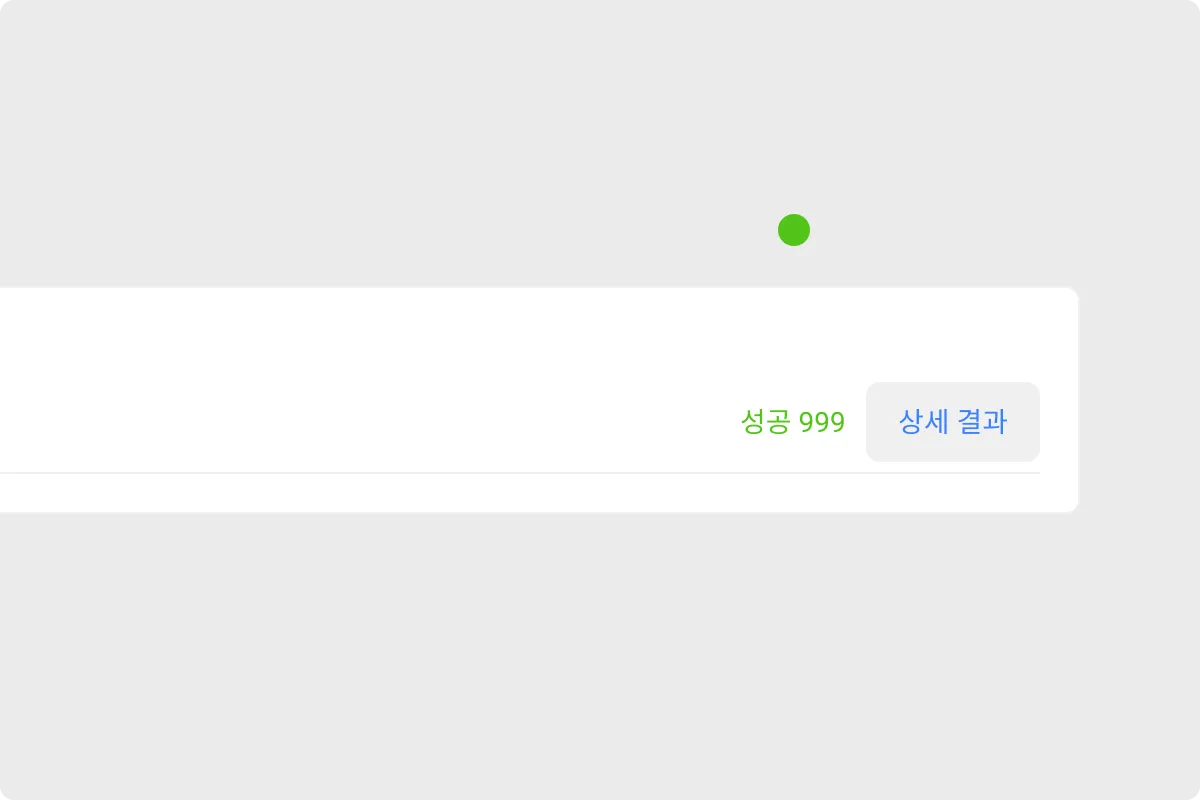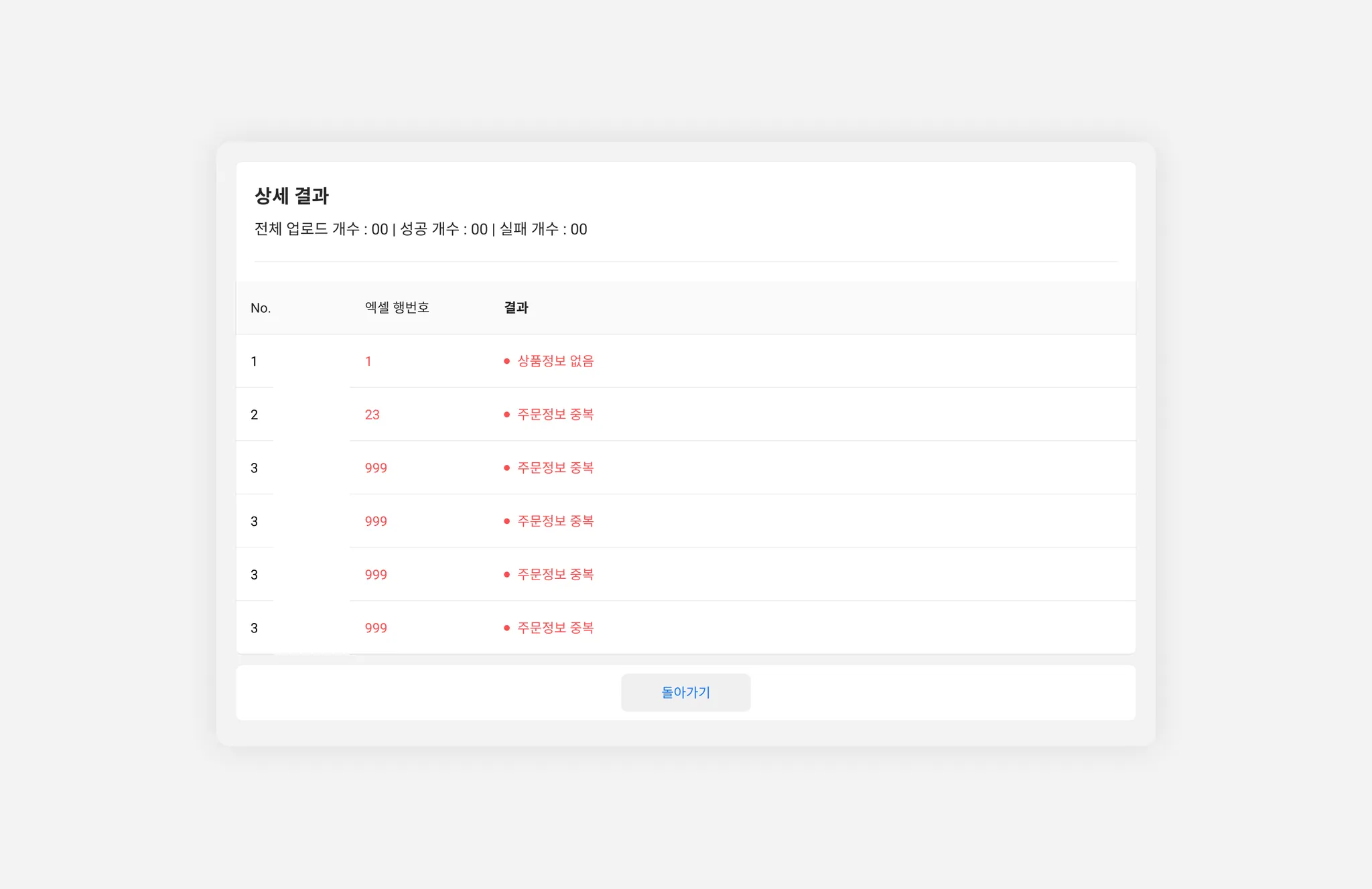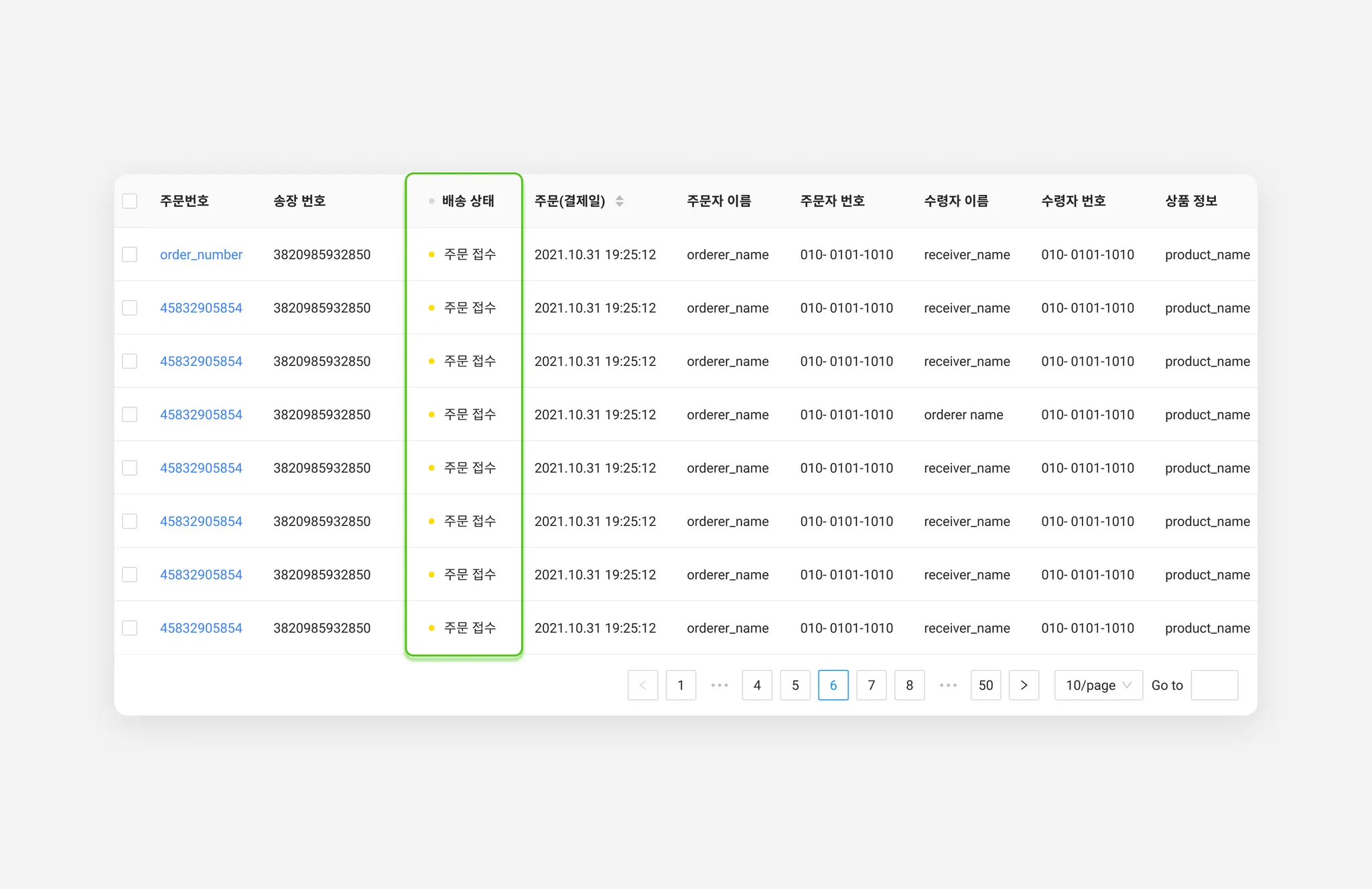III. 주문 엑셀 가져오기
주문 엑셀 가져오기 기능을 이용하면 많은 양의 주문을 쉽게 업로드할 수있습니다.
파일 업로드 유의사항
(업로드 용량 20MB 이하 권장)
상품의 옵션 품목 개수가 1,000개 이상이 등록된 경우, 화면 접속시 정상적으로 로딩되지 않을 수 있으니 주의하세요. 기본 양식으로 제공되는 항목 외에 항목을 엑셀에 추가하여 업로드하는 경우, 업로드가 성공되더라도 해당 정보는 업데이트 되지 않습니다.
3-1. 주문 정보 항목 매칭 선택
3-2. 매칭 항목 선택
3-3. 등록 양식 추가
파일 업로드 할 때마다 새로 매칭 항목을 선택할 필요 없이, 동일한 형식은 저장 후 즉시 불러올 수 있습니다.
3-4. 등록 양식 저장
저장한 양식 옵션을 선택하면, 상단에 매칭 항목에 자동으로 반영되는 것을 확인할 수 있습니다.
3-5. 엑셀 업로드
매칭 항목을 모두 선택한 다음, 엑셀 업로드 버튼을 눌러 파일 업로드를 진행해주세요.
3-6. 엑셀 업로드 성공
엑셀 업로드가 정상적으로 진행되었다면 가져온 데이터의 결과와 주문 수를 표시합니다.
정상적으로 모든 데이터를 가져온 경우라면 [등록] 버튼을 누른 후, 주문 관리 목록에서 조회할 수 있습니다.
엑셀 업로드 성공
엑셀 업로드 데이터 결과 1
엑셀 업로드 데이터 결과 2
3-7. 상세 결과
엑셀 가져오기 결과 매칭 항목 중 실패한 주문 건의 상세 결과를 조회할 수 있습니다.
엑셀 가져오기 결과, 매칭 항목 중 1개 이상이라도 잘못된 정보가 있는 경우는 주문 파일을 업로드할 수 없습니다. 엑셀 파일을 수정 후 새로 업로를 진행해주세요.
3-8. 엑셀 주문서 등록 완료
주문 내역을 정상 등록 완료하면, [주문 관리] 메뉴에서 [주문 접수] 상태를 확인할 수있습니다.